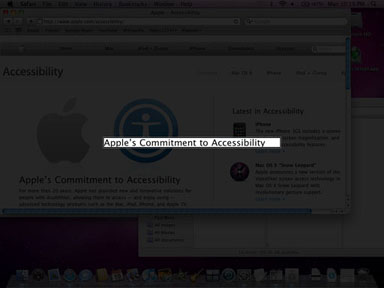Korzystanie z panelu napisów
Można wyświetlić na ekranie panel, wyświetlający teksty wypowiadane przez VoiceOver. Panel napisów jest przydatny, gdy komputer używany jest wspólnie z osobą widzącą.

- Naciśnij VO-Command-F10.
- Gdy VoiceOver jest włączony, otwórz Narzędzie VoiceOver, kliknij w kategorię „Pomoce wizualne”, a następnie w „Panel napisów”.
Jeżeli chcesz dowiedzieć się więcej o poszczególnych opcjach, pozwalających na dostosowanie panelu napisów, kliknij w przycisk pomocy, umieszczony w prawym dolnym rogu okna i oznaczony znakiem zapytania.
Do pokazywania lub ukrywania panelu napisów i kursora VoiceOver służą klawisze VO-F11.
Jak przesunąć panel napisów lub zmienić jego rozmiar?- Naciskaj klawisze VO-Shift-F10, aż usłyszysz czynność, którą chcesz wykonać.
Przykładowo, gdy usłyszysz „zmiana wielkości”, a chcesz przesunąć panel napisów, naciśnij te klawisze ponownie, aby usłyszeć „przesuwanie”.
- Naciśnij VO-klawisze ze strzałkami, aby przesunąć panel napisów lub zmienić jego rozmiar. Przytrzymanie klawisza Shift podczas przesuwania panelu lub zmiany rozmiaru powoduje zmniejszenie odległości pokonywanej przez panel lub stopnia zmiany jego rozmiaru.
- Gdy zakończysz dokonywanie zmian, naciśnij klawisz Esc.
Jeżeli włączony jest zarówno panel Braille'a, jak i panel napisów, mogą one nakładać się na siebie. W takiej sytuacji należy je przesunąć lub zmienić ich rozmiar.